inshot旧版本
inshot视频编辑旧版是一款拥有强大功能的视频图片编辑软件,它提供了多种酷炫、热门的滤镜和特效,可以免费使用,就算是新手小白也可以查看教程,从而迅速上手。在此,用户可以根据自己的喜好,对视频和照片进行自由的剪辑,不管是将长视频剪切还是拆分为小视频,还是为视频和照片设置模糊背景、添加更多的创意色彩,都可以一键完成,而且操作起来非常简单。而且, InShot并不会影响到输出视频的质量,在你将视频和照片制作好后,你还可以一键分享到朋友圈、抖音、快手等社交平台上。与此同时,它还支持视频添加音乐、特效、模糊背景和套框、多视频剪辑、酷炫的转场效果、衔接多段视频、自由调整顺序位置等功能,它可以让你更容易地创作出一部只属于你自己的作品,还可以借鉴别人的成品,当然,音乐节奏也可以单独加入进来。想要的朋友赶紧下载尝试一下!

软件特色
【视频转换器和照片幻灯片】
轻松地将视频转换为MP4格式。免费的视频转换器和视频修剪器应用程序。
图片幻灯片以及更多视频编辑功能即将推出。
【文字和贴纸】
为视频添加文字,为文字编辑添加多种字体。
添加时尚的动画贴纸和表情符号,报价贴纸等。每周更新。
【视频速度控制】
通过视频滤镜和视频效果调整视频速度。快速/慢动作视频制作器和免费的视频修剪器应用程序。
以有趣的方式加速视频。
在特殊时刻为视频添加慢动作。
【视频剪切】
想剪哪里剪哪里,SO EASY!
【视频涂鸦】
在视频任意位置上涂鸦,想怎么画就怎么画
软件亮点
1、视频剪辑,支持合并、分割以及编辑拍摄的视频;
2、图片剪辑,在此可以完成照片的美化、编辑与调整;
3、完整滤镜,这里为视频和照片收集了足够的滤镜;
4、声音效果,声音的背景效果可以自由的切换;
5、一键分享,制作好的视频和照片可以一键分享到朋友圈、微博;
6、保存素材,可以把制作视频的素材保存在手机上。
inshot怎么添加字幕
1、我们打开InShot。点击“视频”。

2、点击选择一个视频,点击右下角的“√”。

3、拖动底部时间轴上的视频到合适的时间位置,点击“文本”。

4、输入文字,并拖动字幕右下角,将字幕缩放到适合的大小,并拖动字幕放置在视频画面中合适的位置。然后点击视频下方的彩虹球图标。然后在最底部选择设置文字颜色和样式,再点击右侧跳动小球的图标,给字母添加特效。

5、在面板中选择一个适合的特效,并调整好速度和停顿时间(每一步设置都可以在视频预览中看到效果)。然后点击“√”。点击播放按钮,试看效果。确认无误后,点击右上角的按钮,点击“保存”。添加字幕后的视频文件保存在“手机相册”里即可
-
视频剪辑软件

手机拍出来的短视频总是不尽人意?想对视频进行后期处理却又找不到工具?如果你也有这种情况,那么手机视频剪辑软件排行榜前十名是您的最佳选择!这是结合各大运营平台排行榜数据以及下载量、用户体验感等主要因素评估而出,排名不分先后,供大家作为参考。其中有剪映、inshot视频剪辑、必剪、度咔剪辑、快剪辑、快影、wink、秒剪、小影、nv剪辑软件十款手机短视频编辑软件,有兴趣的朋友可以自由下载这些软件。


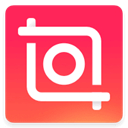









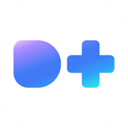


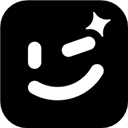


















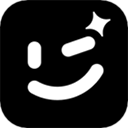
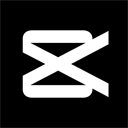

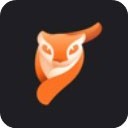





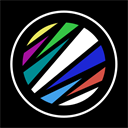






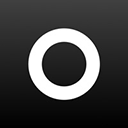
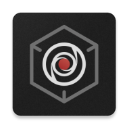

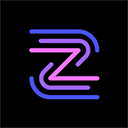
 赣公网安备36010602000086号,版权投诉请发邮件到website-sun@qq.com,我们会尽快处理
赣公网安备36010602000086号,版权投诉请发邮件到website-sun@qq.com,我们会尽快处理